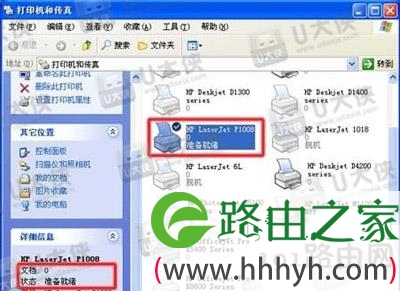亲,以下就是关于(打印机无故脱机导致无法打印解决方法),由“WiFi之家网”整理!
原标题:"打印机无故脱机导致无法打印怎么办"相关电脑问题教程分享。 - 来源:WiFi之家网。
打印机无故脱机导致无法打印是怎么回事?为什么打印机会脱机无法打印?打印机出现无故脱机的问题该怎么解决呢?
打印机脱机故障原因分析:
1、如果打印机在电脑上显示脱机,请检查打印机端口是否开启及电脑上的端口放开没有,还有可能要更换最新的打印驱动。
2、如果是网络打印机,ping打印机地址确保网络是连通的。
3、询问是否有人更改了打印机设置,有些打印机有开启和脱机这个选项。
4、还有可能是不是打印组件不好。
5、双击打印机图标,取消“脱机使用打印机”。
6、如果你用自己的电脑是可以,到他们公司不可以,有可能是路由器上有防火墙。
打印机脱机故障解决办法:
步骤一:检查打印机指示灯
确保开启打印机电源,并且打印机处于待机准备就绪状态。
步骤二:清除打印任务
由于打印后台服务程序处理失败而未能够打印的任务,会停留在打印任务列表中,导致打印队列堵塞无法正常打印,打印机状态显示为“脱机”,此时需要清除堵塞的打印任务。
步骤三:检查打印机状态
将打印机 USB连接线连接到电脑,开启打印机电源。
依次点击“开始”→“打印机和传真”。在“打印机和传真”窗口中,找到打印机的图标。
在“打印机和传真”窗口中,右键点击您使用的打印机图标,选择“使用联机打印机”菜单项。如图1使用联机打印机所示:
注 :选择“使用联机打印机”菜单项后,打印机状态由“脱机”改为“准备就绪”。
在“打印机和传真”窗口中,完成设置后打印机图标会显示正确的状态。如图 2 打印机状态所示:
注 :正确的打印机状态:“文档”为“0”,“状态”为“准备就绪”。
这时,打印机就能够正常使用了。
注意事项
造成打印机“脱机”状态的原因很多,您可以首先做以下操作:
关闭打印机电源,然后重新启动电脑。这样操作能够让电脑处于一个正常的使用环境中。重启电脑后开启打印机电源,将打印机 USB 连接线连接到电脑,再次发送打印任务,一般就能够正常打印了。
以上就是关于-常见问题-(打印机无故脱机导致无法打印解决方法)的教程!
原创文章,作者:常见问题,如若转载,请注明出处:https://www.224m.com/123650.html